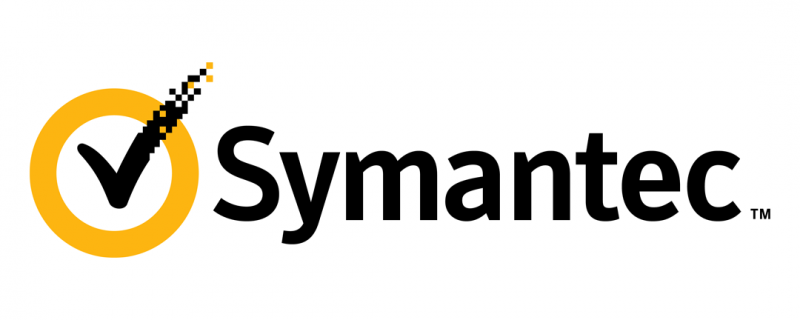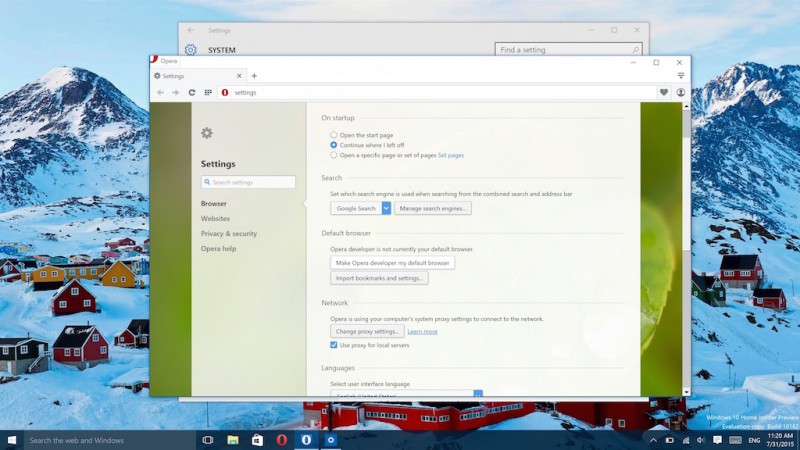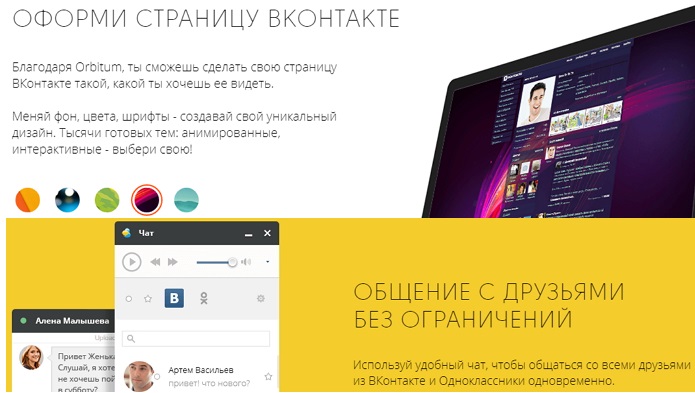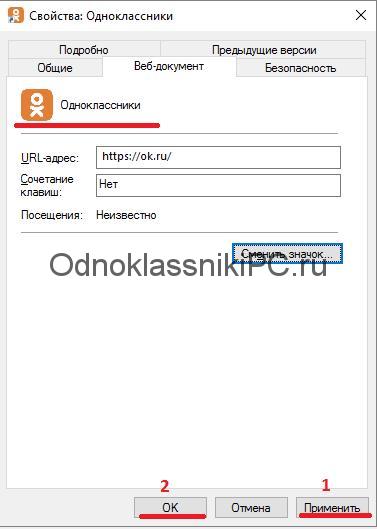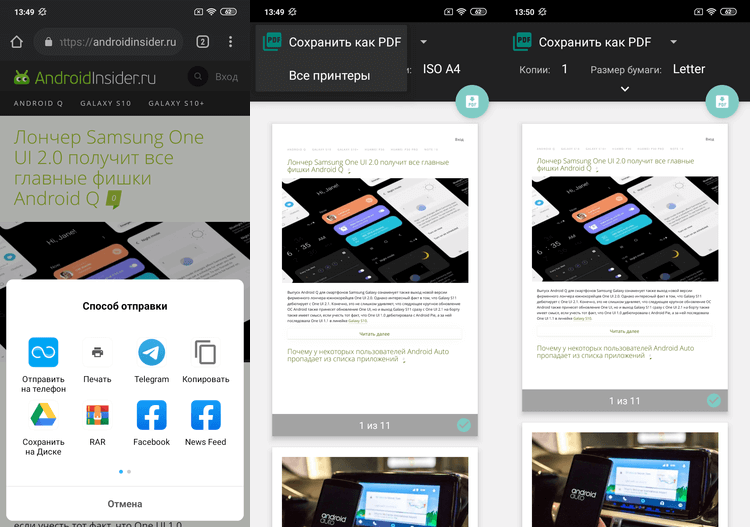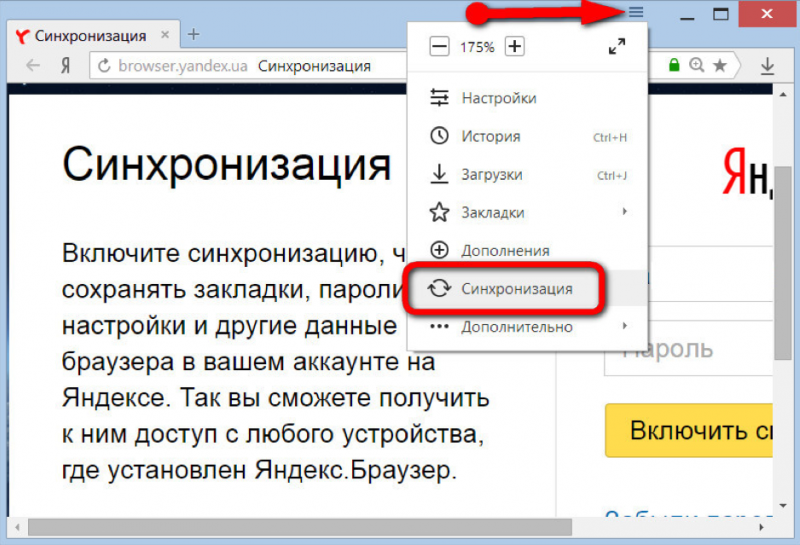Установить одноклассники на пк или ноутбук с windows 7, 8, 10
Содержание:
- Одноклассники не работают в Опере: что делать
- «Моя страница» Одноклассников
- Инструкция Как войти в одноклассники за 2 шага если сайт заблокировал вирус.
- Способ 2. Зайти в «одноклассники» через Оперу.
- Приложение для ОК
- Первый запуск
- Опера Одноклассники — как зайти с помощью этого браузера
- Как войти в Одноклассники через браузер на телефоне или планшете
- Способ 3. Приложение «Одноклассники – социальная сеть»
- Как добавить ярлык (значок) на панель быстрого запуска в Windows XP
- Верхняя часть страницы в Одноклассниках
- Настройка приватности: инструкция
Одноклассники не работают в Опере: что делать
 В один прекрасный день вы решили зайти в «Одноклассники» и с ужасом обнаружили, что соц.сеть не работает. Что делать?
В один прекрасный день вы решили зайти в «Одноклассники» и с ужасом обнаружили, что соц.сеть не работает. Что делать?
Для начала не стоит паниковать, и попытаться обновить страницу, такое действие позволит вернуть сайт в работоспособность.
Если обновив страницу ситуация не изменилась и «Одноклассники» не работают, то выполните следующие пункты:
- На панели компьютера найдите колонку с надписью «Меню»;
- Нажав на нее, появится маленькое окно, где нужно будет найти «Настройки»;
- Выбрав пункт «Безопасность», очистите историю посещений.
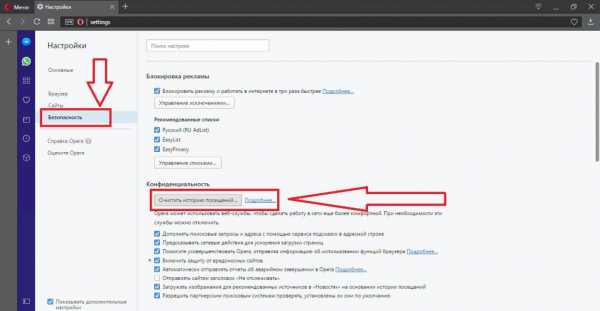 Очистив браузер, перезагрузите его и тогда неполадки с оперой будут устранены.
Очистив браузер, перезагрузите его и тогда неполадки с оперой будут устранены.
Как очистить куки в опере
Куки – это небольшой текстовый файл, собирающий данные с интернета. В этом файле хранятся все данные о пароле, логине, статистике посещений и индивидуальных настройках пользователя. Благодаря файлам куки вы авторезировавшись на каком-либо сайте, блоге или форуме можете заходить на свой аккаунт, не вводя логин и пароль.
Да, куки делают использование браузером более комфортным и удобным, но, при всей своей полезности, куки могут доставлять многие неудобства, один из них засорение и сокращение места на компьютере, вследствие чего сайты могут работать некорректно. Чтобы очистить куки нужно:
- Нажать в верхнем углу пункт «Opera»;
- Выбрать «Настройки»;
- В левой части экрана открыть раздел «Безопасность»;
- Нажать на «Все файлы cookie и данные сайтов»;
- Появится окно, где нужно будет нажать на крестик и так куки будут удалены безвозвратно.
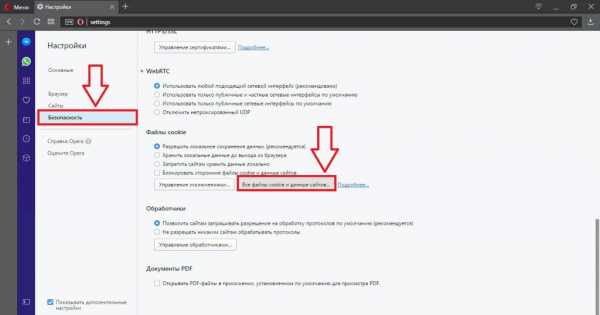 После этого выйдите из всех своих вкладок и перезагрузите компьютер.
После этого выйдите из всех своих вкладок и перезагрузите компьютер.
Почему не работают «Одноклассники» в опере через мобильное устройство
Опера мини – браузер для мобильных телефонов, позволяющий экономить мобильный трафик и блокировать назойливую рекламу. С недавнего времени опера мини позволяет с помощью vpn заходить на заблокированные сайты. Если вы столкнулись с тем, что не работают «Одноклассники» на мобильном устройстве, то для начала проверьте ваши мобильные данные, работает ли интернет корректно, если в таком случае ничего не изменилось, то рекомендуется выполнить следующие действия:
- В нижнем углу экрана, нажмите на круглый, красный значок;
- Выберите пункт «Настройки»;
- На экране появятся настройки, внизу выберите пункт «Очистить историю посещений»;
- Нажмите на «Очистить файлы cookie».
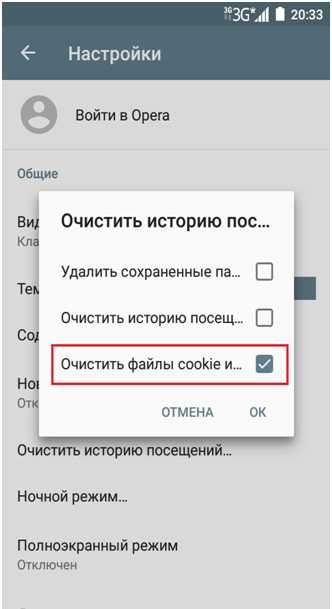 Затем перезагрузите смартфон, и только потом заходите в оперу мини.
Затем перезагрузите смартфон, и только потом заходите в оперу мини.
Компьютер заражен вирусом
Если из всего указанного вам ничего не помогло, и вы не знаете, почему не работают «Одноклассники», то возможно дело в том, что в ваш компьютер проник вирус из интернета.
Если антивирус ничего не нашел, то перепроверьте компьютер на вирусы с другой программы и устраните эту проблему.
Доступ закрыт провайдером
Хоть и редко, но, и такое тоже случается. Но, устранить эту проблему невозможно, так как только провайдер может разблокировать доступ к социальным сетям. Для начала подождите несколько минут, а то и часов, если в таком случае доступ будет закрыт то, тогда стоит связаться с вашим провайдером и узнать причину.
«Моя страница» Одноклассников
Эта страница является личным профилем и содержит открытую для просмотра персональную информацию: фамилия и имя владельца страницы, город, возраст. Заходя впервые на страницу, в верхней панели видно меню «Основное». Здесь находится меню, содержащее список друзей, группы, фото, видео, игры, статусы, мероприятия и прочее. В этом разделе, который называется лентой, фиксируются все события друзей (новая информация всегда вверху): загрузка новых фотографий, появление новых друзей, вступление в группы и многое другое.
Нижняя панель отрывает дополнительную информацию: друзья и мероприятия, собственные фотографии, группы и видео, возможность изменить статус и поиграть в игры, сохраненные в личных закладках.
Нажав на любой пункт дополнительного меню, можно подробно ознакомиться со всей информацией:
- подпункт «Друзья» покажет добавленных друзей;
- «Фото» откроет альбомы и изображения;
- справа указываются все мероприятия, которые проходят или будут проходить в социальной сети в ближайшее время и собственные группы.
Слева личной страницы размещается собственная фотография (аватарка) и кнопка для добавления изображений. Правая сторона страницы информационная. Там показываются возможные друзья. Помимо этого, с правой стороны страницы есть колонка с друзьями, которые сейчас online.
Как зайти в свой профиль? Сделать это можно при условии регистрации в соцсети. Лучше всего сделать ее стартовой страницей в браузере, а после этого входить на нужные сайты именно через нее. Можно использовать виджет, чтобы мгновенно попасть на «Моя страница» социальной сети Одноклассники. Также, можно сделать эту страницу любимой в браузере, нажав «Добавить в закладки».
Разделы «Моей страницы»
Самое важное на личной странице — это аватарка. Надо ставить самое красивое фото, сменить или отредактировать его можно, наведя на аватарку мышью и выбрав нужную функцию
Рассмотрим подробно следующие разделы:
- в «Сообщения» размещены отосланные или полученные послания. После нажатия на раздел появляется окно с перепиской;
- «Обсуждения» — содержит диалоги друзей о тех или иных событиях;
- в разделе Оповещения показываются различные уведомления, начиная с добавления в список друзей и заканчивая онлайн-играми;
- раздел «Гости» фиксирует каждого пользователя, который посетил профиль в течении последних 30 суток. После этого времени они автоматически убираются из списка;
- в разделе «Оценки» находятся все оценки, поставленные любым пользователем;
- «Музыка» является сервисом для прослушивания композиций. Это бесплатная функция, но скачивание песен запрещено: их можно включать, только находясь в социальной сети. Отдельные композиции доступны для покупки (цена одной примерно 20-25 ОК);
- меню «Друзья» показывает возможных друзей, которых подобрала система по специально разработанному алгоритму. Здесь также показывается список групп, мероприятий и друзей, которые сейчас онлайн;
- «Фото» содержит альбомы и фотографии. Их всегда можно изменить или удалить;
- «Группы» показывают все сообщества, созданные лично и которые в подписке;
- «Игры» – сервис для онлайн-игр;
- «Мероприятия» позволяют организовать собственные события и пересылать их друзьям. Так можно одновременно пригласить всех знакомых на день рождения либо другой праздник;
- «Статусы» содержит все статусы, когда-либо помещённые на личную страницу. Происходит не удаление с неё, а перемещение в указанный раздел Одноклассников;
- в разделе «Видео» находится большой хостинг с множеством роликов самой разной тематики;
- «Подарки» сохраняют полученные презенты;
- «Форум» представляет из себя онлайн-конференцию;
- «Магазин» принадлежит к новым разделам, входящие в полную версию соцсети Одноклассники и включает онлайн-магазины с различными услугами. Оплатить можно разными способами, в том числе: банковской картой, терминалами оплаты, мобильным платежом и пр.;
- «Помощь» очень важна как для новичков, так и для более опытных пользователей. Позволяет отыскать ответ на любые вопросы о сети;
- «Русская клавиатура» сделана для помощи тем людям, у которых нет русской раскладки. В ней можно писать на транслите и нажатием лишь одной кнопки менять текст на русский.
Настройки личного профиля
С правой стороны аватарки (основной фотографии) есть ссылка «Еще». Она содержит дополнительное меню «О себе». Нажав на него, можно отредактировать личные данные. Введя необходимую информацию, нажатие кнопки «Сохранить» обновит всю введенную информацию.
Инструкция Как войти в одноклассники за 2 шага если сайт заблокировал вирус.
Шаг 1. Восстанавливаем системный файл hosts.
hosts — это системный текстовый файл, в котором прописана база доменных имен с соответствующими сетевыми адресами узлов. Запрос к этому файлу приоритетнее чем запрос к DNS-серверу. Вот поэтому мошенники и вносят в него изменения с помощью вируса.
Чуть сложнее способ редактирования файла hosts вручную.
Для этого надо нажать кнопку Пуск и выбрать пункт Выполнить (или нажать комбинацию клавиш Win+R). В строку Открыть вводим команду %systemroot%\system32\drivers\etc и нажимаем ОК.
Попав в папку etc сразу переименовываем исходный файл hosts в hosts.old для того, чтобы у нас осталась резервная копия старого файла.
Далее создаем новый файл, для чего щелкаем правой кнопкой мыши в свободном месте в папке %WinDir%\system32\drivers\etc, и выбираем в контекстном меню пункт Создать → Текстовый документ. Вводим имя hosts и нажимаем клавишу Enter. Windows спросит — уверены ли Вы, что текстовый файл не будет иметь расширение TXT — кликаем кнопку Да. C помощью любого текстового редактора открываем новый файл hosts и копируем туда весь текст:
Сохраняем и закрываем файл hosts, перезагружаем компьютер.
Примечание:
Если после перезагрузки у Вас снова из-за баннера не получается зайти в то скорее всего вирус запускается с помощью Планировщика заданий. Чтобы его оттуда удалить в Windows XP — надо зайти в Панель управления >>> Назначенные задания:
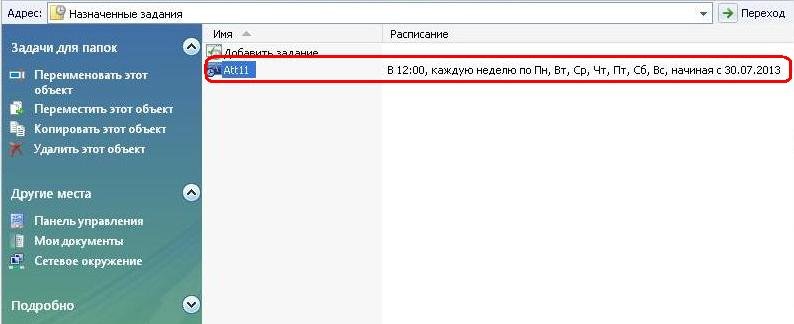
Если у Вас Windows 7 или Windows 8 — в Панели управления надо выбрать раздел Администрирование (Кстати, туда можно попасть быстрее нажав Win+R и введя команду control admintools). Находим пункт Планировщик заданий. В нем скорее всего будет минимум одно задание, которое создал вирус.
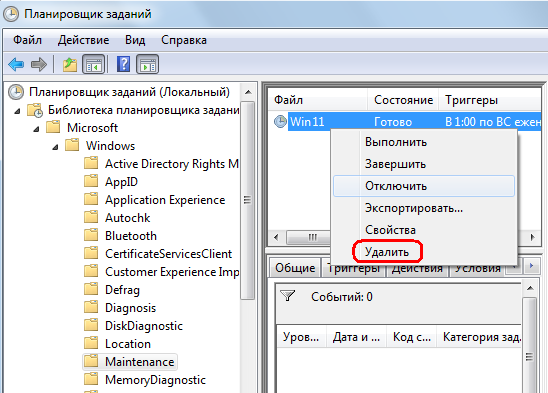
Вот это задание надо удалить, так как там скорее всего прописана хитрая команда на изменение файла hosts вот такого вида:
«/c attrib -H C:\Windows\system32\drivers\etc\hosts && copy C:\Users\32AEG~2\AppData\Local\Temp\13476582st C:\Windows\system32\drivers\etc\hosts /Y && attrib +H C:\Windows\system32\drivers\etc\hosts»
Шаг 2. Проверка системы Антивирусом.
Даже после того, как Вы исправили файл Hosts и удалили запуск вируса в Планировщике задач, сам вирус скорее всего в Вашей системе и со временем ситуация может повториться. Как этого избежать? Надо всего лишь проверить систему антивирусом с актуальными базами.
При этом самый оптимальный вариант — проверка специальными программами-сканерами от самых именитых производителей антивирусных программ — DrWeb CureIt! и Kaspersky Virus Removal Tools. Любой из этих сканеров надо лишь скачать и запустить (имеющийся антивирус при этом желательно отключить. Да и вообще, подумать о смене антивируса).

— Kaspersky Virus Removal Tools — ссылка.
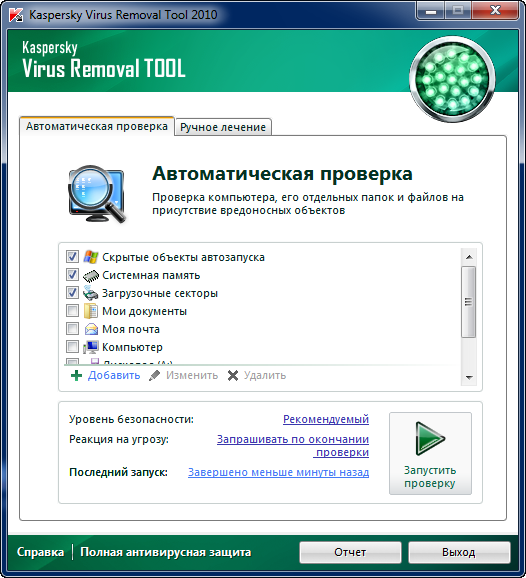
Обязательно проверьте диск C:\ полностью, так как вирус может быть как в системных файлах, так и иметь копии во временных или папках с программами.
Способ 2. Зайти в «одноклассники» через Оперу.
Еще десять лет назад за подобные заголовки меня стопроцентно упекли бы в дурку и лечили бы сильнейшими препаратами, но сегодня, слава богу, миллионы людей знают, какие одноклассники имеются ввиду и какая опера подразумевается.
Браузер Opera. Он легко находится в поиске, довольно удобный, но самое главное его преимущество в нашем случае — это наличие у него встроенного VPN (). Активировав в настройках VPN, можно получить доступ к заблокированным сайтам, будь то одноклассники или какие-либо другие ресурсы.
Справиться с настройками сможет даже начинающий. Для начала кликните кнопку «Меню». Затем выберите «Настройки».
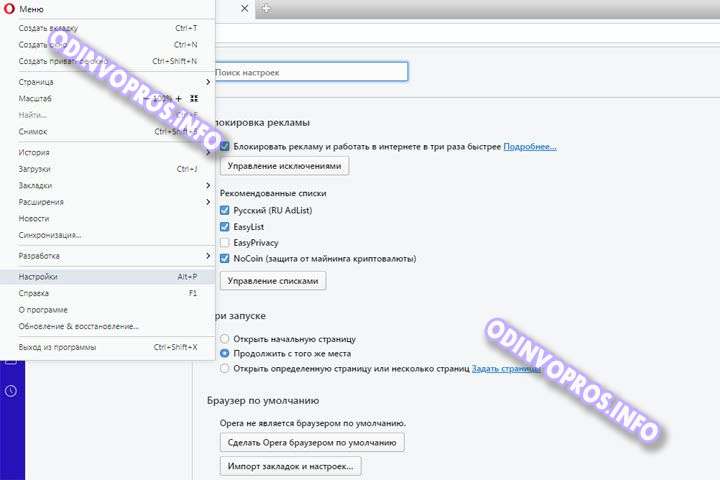
В появившемся окошке нужно найти раздел «Безопасность», кликнуть на нем, и справа в настройках поставить галочку «Включить VPN».
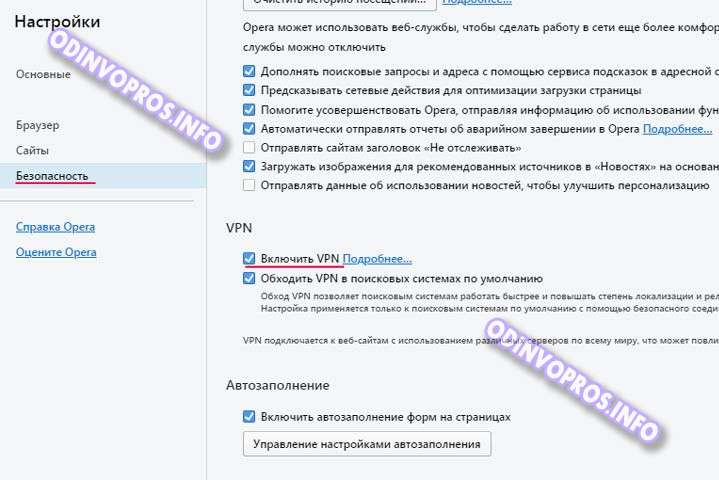
Обратите внимание на значок VPN. Если вы все сделали правильно — он станет синеньким
Кликая на него можно включать или выключать данную функцию по мере необходимости.
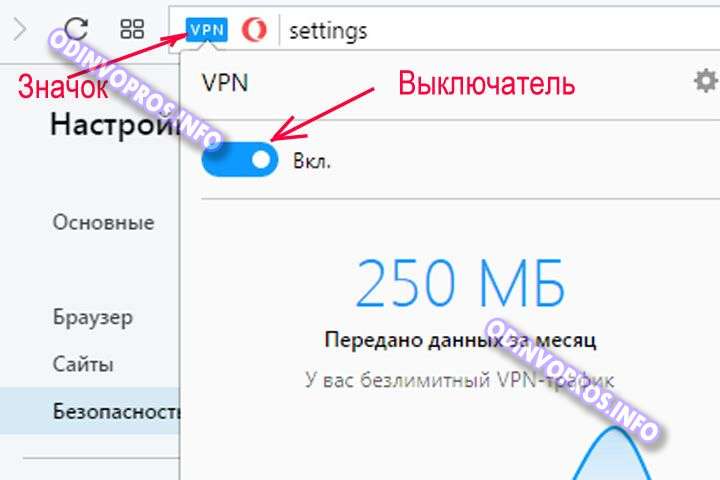
Спрашивается, зачем лишние движения, почему нужно то включать, то выключать ВПН? Вопрос естественный, никому не хочется напрягаться и совершать лишние движения. В принципе вы можете его однажды включить и больше не трогать, но… Вот это «НО» и может стать мотивацией для борьбы с ленью. Дело в том, что при включенном VPN скорость соединения заметно снижается — такова цена за бесплатный и удобный сервис — им пользуется очень много людей. Даже при просмотре простых страничек это становится заметно, а когда дело доходит до скачивания каких-либо файлов, особенно больших, таких как видео, то, имея даже очень быстрый интернет, вам придется ожидать часами, пока все загрузится. Может стоит сделать пару кликов и сэкономить себе время?
Приложение для ОК
Конечно, можно использовать обычный браузер для активной жизни в «Одноклассниках». Но зачем это делать, если есть специальное приложение, которое легко скачать и удобно использовать? К тому же при таком подходе интернет-трафик расходуется гораздо экономнее, что особенно заметно при мобильном соединении. Поэтому скачать Одноклассники на компьютер – будет очень разумным решением. Тем более что сейчас это можно сделать бесплатно и без регистрации.

Удобнее всего активничать в этой социальной сети с помощью браузера Амиго – он использует минимальное количество оперативной памяти для работы в социальной сети. В отличии от того же Chrome, который «кушает» ОЗУ огромными порциями и на старых ПК просто неприменим. Также обозреватель очень удобен своей простотой – тут нет никаких лишних кнопок. Интерфейс также радует: сделан он под стиль сайта и отличается красочностью и теплом.
Браузер подойдет и для новичка, коим может стать бабушка или женщина, никогда не имевшая дела с ПК, и для опытных пользователей. К тому же Амиго оснащается собственным антивирусным ядром, которое защитит вас от основных атак из сети посредством JavaScript и т. д. Ведь никто из нас не хочет оказаться мишенью для ботов-спамеров или получить на свой винчестер парочку троянов. Используя Амиго, вы исключаете такую возможность!

В последней версии программы добавлена специальная вкладка «Мгновенные оповещения»: таким образом, всё, что напишут друзья в любой социальной сети, будет отображено в удобной ленте, которую вы всегда можете просмотреть. А ответить на сообщения друзей можно будет в чате, который тоже относительно недавно был добавлен в Амиго.
Интерфейс обозревателя радует, но помимо этого тут есть и еще несколько интересных фишек. Это, например, панель быстрых действий и менеджер вкладок, которые делают использование социальной сети еще более простым и удобным.

Если вы частый гость на «Одноклассниках», то вскоре браузер Амиго определит её как любимую тематику и поставит на первое место среди других вкладок, а встроенные подборки отметят эту страницу и вкладка с ОК будет всегда у вас под рукой.
- Windows XP;
- Windows 7;
- Windows 8;
- Windows 10.
Амиго адаптирован специально для легкого пользования. Разработчики советуют вам скачать Одноклассники на рабочий стол: имеется ввиду, что их ярлык появится на рабочем столе для наиболее быстрого и удобного входа в социальную сеть.
Первый запуск
- Слева в браузере расположен блок доступа к различным сетям. Войдите в личный профиль в ОК.
- Для интеграции с ОК подтвердите получение информации.
- Теперь закройте Одноклассники и зайдите на любой другой сайт. В правой части окна появится область уведомлений.
На верхней панели разместились 3 кнопочки:
- Оранжевая с человечком откроет ОК, при появлении новых сообщений и комментариев на ней появляется цифровой счетчик.
- Облачко запускает чат, в котором можно написать друзьям.
- Страничка обновляет события Ленты.

В нижней части размещен пункт перехода на Одноклассники, настройки – отключение уведомлений и выход из социальной сети, и кнопка с дверью, которая прячет панель:
Опера Одноклассники — как зайти с помощью этого браузера
Желаете начать пользоваться социальными сетями, чтобы шагать в ногу со временем. Социальные сети дают отличную возможность найти друзей, одноклассников, родственников. Одним словом, расширить свой круг общения. Тогда, необходимо завести учетную запись или пройти процедуры регистрации в самой популярной русскоязычной платформе для общения – Одноклассники. Регистрация в сети не займет много времени, достаточно пары минут и доступ в интернет.
Социальная сеть «Одноклассники» — пользуется высоким спросом потому, что имеет ряд бесплатных опций:
- регистрация;
- обмен сообщениями;
- просмотр видеороликов и фотографий;
- добавление контента своими публикациями;
- прослушивание музыки.
Это только часть функций. На официальной версии вы можете познакомиться с полным перечнем всех функций.
Сайт «Одноклассники» доступен с любого установленного браузера на вашем компьютере. Популярностью среди интернета — пользователей пользуется Яндекс, Мазила, Опера. Каждый из этих браузеров имеет свои плюсы и минусы в работе с социальными сетями.
Ниже раскроем как можно заходить на одноклассников в опере и какие есть способы для быстрого доступа, а также с какими проблемами можете столкнуться при загрузке страницы.
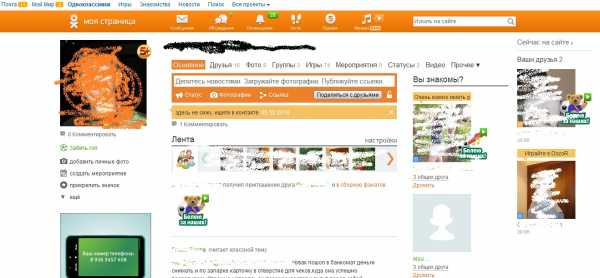
Расширение ок для Оперы
Чтобы перейти на сайт Одноклассники через браузер Опера, необходимо чтобы он был установлен на вашем персональном компьютере. Именно для сайта популярной социальной сети существует специальное расширение в Opera – Ok Tools.
Данное расширение устанавливается как дополнительная функция к Опере. Какие функции имеет расширение Ok Tools?
С помощью установленного дополнения можно создавать и устанавливать свои темы, отправлять бесплатные стикеры, скачивать музыку.
Как пользоваться данным расширением на одноклассниках? После того, как вы установили Ok Tools, на главной странице появится значок «Ok Tools». Далее появится список всех действий, которые доступны через этот дополнительный сервис. Рассмотрим, как можно создать свою тему, через этот ресурс.
Из длинного списка, выбираем раздел «тему». Далее действуем инструкции. Интерфейс простой, можно проводить все манипуляции на интуитивном уровне.
Принцип работы, вы загружаете картинку, которую хотите установить, как тему. Добавляете в каталог и устанавливайте. Также редактировать можно и фон главной страницы.
По такому принципу работают и все остальные разделы.
Как зайти на страницу через браузер Опера
Браузер Опера обладает большими возможностями, постоянные обновления улучшают работу и систематизируют часто посещаемые сайты.
На верхней панели главной страницы вашего профиля с правой стороны, вы увидите иконку установленного расширения ОК для Оперы.
Чтобы добавить ОК на экспресс – панель, нужно просто сделать пару действий. Открыть новую вкладку, появится экспресс – панель, далее находим пустое окошко и кликаем на надпись «добавить сайт». В открывшемся окне вводим адрес Ок и нажимаем сохранить. Таким образом, вы получите быстрый доступ к сайту.
https://youtube.com/watch?v=M6yoEd6w7cw
Однако, пользователи могут столкнуться с тем, что страница не открывается или возникает ошибка при получении доступа. А вот с поисковыми системами проблем не возникает. В чем может быть причина такой проблемы.
На самом деле причин бывает не мало: технические работы, устарел плеер Adobe Flash Player, устаревшая версия браузера и т.д. Это самые распространенные причины.
На каждую проблему можно найти свою решение. В первую очередь попробуйте очистить куки, очистить кэш. Для этого зайдите в настройки самой Оперы.
Если при подключении к сайту выдает ошибку. Возможно, причина кроется в ошибке, которую запомнил компьютер. Для этого надо открыть системный диск С, найти папку Windows, далее system32-drivers-etc. Открываем через блокнот, и удаляем всё, что находиться после строчки 127.0.0.1 localhost. Нажимаем сохранить изменения. После этого ошибка при доступе не должна появляться.
Если загрузка занимает длительное время, то воспользуйтесь кнопкой, которая включает «Режим турбо». Данная кнопка встроена специально для ускорения загрузок при низком и не стабильном сигнале интернета.
Подводя итог, можно смело утверждать, что расширения способны сделать времяпрепровождения интереснее и полезнее. С их помощью можно украсить собственную страничку. Не забывайте про экспресс – панели. Для пользования сетью Ок достаточно иметь хороший и стабильный сигнал интернета и компьютер со встроенным браузером Опера.
Вход в Одноклассники через Оперу
Как войти в Одноклассники через браузер на телефоне или планшете
На смартфоне, айфоне, планшете все привыкли . Чтобы пользоваться Одноклассниками, обычно устанавливают приложение ОК.
Для смартфонов и планшетов с Андроидом приложение один раз скачивают из Google Play, а для айфонов и айпадов – из App Store. А затем пользуются исключительно этим приложением.
Однако на смартфоне или планшете можно войти в Одноклассники не только с помощью приложения, но и через браузер. Что значит зайти через браузер на мобильном телефоне или планшете? Это означает, что НЕ надо пользоваться приложением ОК. Надо открыть браузер, набрать там «одноклассники» или ok.ru («ok» и «ru» на английском) и войти в ОК на свою страничку.
Сначала надо на смартфоне найти браузер и открыть его. На мобильных телефонах и планшетах есть приложения, которые заранее установлены производителями. Это означает, что такие приложения уже имеются на совсем новеньком устройстве. К числу таких приложений относится браузер.
На любом смартфоне, айфоне или планшете есть браузер. Например, на смартфоне Самсунг может быть даже два браузера, установленных производителем – это Internet и Chrome. Пользователь при желании может установить любой другой дополнительный браузер на свое устройство. Для этого достаточно скачать браузер из Google Play (для Андроида) или из App Store (для яблочных устройств).
Итак, открываем на телефоне или планшете свой браузер. В верхней, адресной строке браузера набираем «ok.ru» (английскими буквами, без кавычек).
Рис. 2. На смартфоне открыт браузер. Вводим «ok.ru».
После этого на экране смартфона появится мобильная версия Одноклассников – m.ok.ru (рис. 3). Английская буква «m» означает, что браузер открыл мобильную версию ОК, потому что сайт Одноклассников автоматически распознает смартфон и отличает смартфон от компьютера. Компьютерная версия ОК имеет адрес ok.ru (рис. 1), то есть без буквы «m».
Рис. 3. На смартфоне вошли через браузер в ОК. Открыта мобильная версия ОК.
Если на смартфоне не установлено приложение ОК, то при входе через браузер появится предложение установить его (зеленая стрелочка на рис. 3). Если это не нужно, то можно нажать на крестик в правой части такого предложения и закрыть его.
Любое приложение на смартфоне создает дополнительную нагрузку, замедляет его работу. Этот момент является одной из причин, из-за которой некоторые пользователи заходят в Одноклассники только через браузер. Не стоит устанавливать приложения только потому, что появилось «заманчивое» предложение.
Специальный браузер для Одноклассников
У Мозиллы есть специальный браузер, разработанный программистами Одноклассников в апреле 2017 года.
Видео про браузер для Одноклассников: https://ok.ru/video/262995905243
Устанавливать такой браузер или нет – каждый решает сам, особой необходимости в нем нет.
Способ 3. Приложение «Одноклассники – социальная сеть»
Последний из рассматриваемых сегодня способов подходит для людей, которые сидят в одноклассниках с телефона. Если ваш провайдер по какой-то причине заблокировал доступ к данной социальной сети, но мириться с этим вы не желаете, можете воспользоваться специальным приложением. Одноклассники позаботились о своих пользователях и разработали собственную программу, которую вы сможете найти в Google Play. В поиске вводите название «Одноклассники – социальная сеть» и устанавливаете их фирменное приложение. С этого момента вам не страшны любые блокировки. Само приложение разумеется бесплатно.
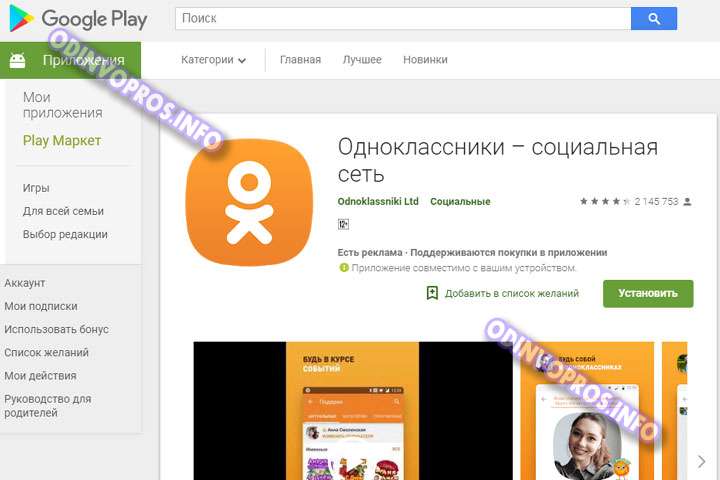
Эти три простых проверенных мной лично способа помогут вам вернуть доступ к заблокированным одноклассникам. Первые два из них, можно сказать, универсальны и пригодятся вам если вы захотите зайти на другие ресурсы, которые по каким-то причинам недоступны.Не бойтесь экспериментировать, в век интернета всегда можно найти обходные пути. Удачи!
Как добавить ярлык (значок) на панель быстрого запуска в Windows XP
Чтобы добавить значок на панель быстрого запуска, наводите курсор на нужный значок на рабочем столе, нажимаете левую кнопку мыши и тащите значок на панель задач. Когда появится вертикальная черная черта кнопку отпускаете и значок появляется на панели.
Если вы решите переместить значки относительно друг друга, то также захватываете значок курсором и тащите вдоль панели быстрого запуска, а вертикальная черта будет перемещаться и показывать место, на котором окажется значок, если вы отпустите кнопку мыши. Таким образом вы можете разместить значки в том порядке, который вам нравится.
Конечно, вам могут понравиться удобства, которые предоставляет панель быстрого запуска и вы начнете тащить туда значки в неограниченном количестве. В итоге, значки могут заполнить всю панель задач, а это никуда не годится!
Но из этого положения есть выход! Можно скрыть часть значков. Для этого наводите курсор на разделитель (обведен красным карандашом на рис. 5). При этом курсор превратится в стрелки, указывающие влево-вправо. В этот момент нажимаете левую кнопку мыши и тащите разделитель влево. По мере перемещения разделителя значки начнут скрываться. Я обычно оставляю видимыми 4-5 значков.
За скрывшиеся значки можете не бояться — они никуда не денутся! Достаточно нажать на стрелочку (обведена красным карандашом на рис. 6) и все скрытые значки появятся перед вашими глазами.Нажимаете любой значок и программа запускается!
Экспресс-панель в браузере Опера является очень удобным средством быстрого доступа к самым посещаемым страницам. По умолчанию, она установлена в данном веб-обозревателе, но по различным причинам умышленного или неумышленного характера, она может исчезнуть. Давайте разберемся, как заново установить Экспресс-панель в браузере Opera.
Экспресс-панель является частью стартовой страницы, которая открывается при запуске Оперы. Но, в то же время, после изменения настроек, при запуске браузера могут открываться специально обозначенные пользователем страницы, или те, которые открыты во время завершения последней сессии. В этом случае, если пользователь желает установить в качестве начальной страницы Экспресс-панель, ему придется выполнить ряд несложных действий.
Прежде всего, открываем главное меню Оперы, обозначенное логотипом данной программы, в левом вернем углу окна. В появившемся списке, ищем пункт «Настройки», и переходим по нему. Или же, просто набираем на клавиатуре сочетание клавиш Alt+P.
На открывшей странице больше никуда переходить не нужно. Ищем блок настроек «При запуске» в верхней части окна.
Как видим, существует три режима запуска браузера. Переставляем переключатель в режим «Открыть начальную страницу».
Теперь, запускаться браузер будет всегда с начальной страницы, на которой расположена Экспресс-панель.
Верхняя часть страницы в Одноклассниках
Сверху, через всю страницу идёт оранжевая полоса, на которой изображены различные иконки и подписи к ним.
Давайте посмотрим, какие функции здесь отображены:
- Сообщения. Нажав на это иконку, появится всплывающее окно, в котором вы сможете написать сообщения своим друзьям. Или прочитать написанные вам. Если вам пришло сообщение, у этой иконки рядом загорится зелёный кружочек с цифрой (цифра означает, сколько сообщений вам пришло).
- Обсуждения. В этой вкладке вы сможете увидеть комментарии — ваши и ваших друзей. А также будут отображаться группы или фотографии, к которым эти комментарии относятся.
- Оповещения. Здесь будут отображаться запросы на принятие подаренных вам подарков от друзей (или отказ от них). Предложения дружбы. Сообщения о принятии ваших подарков друзьями и прочее.
- Друзья. При нажатии на вкладку, вас переместит на страницу, где отображены все ваши друзья.
- Гости. На странице гостей, отображаются все пользователи, которые посещали вашу страницу. Независимо находятся они у вас в друзьях или нет.
- События. Во всплывающем окне отображаются действия всех пользователей на вашей странице (например, если они комментируют фотографии или ставят оценки).
- Музыка. Нажав на эту вкладку, вам откроется всплывающее окно, в котором вы можете собрать собственный сборник музыки. Также здесь находится аудиоплеер.
- Видео. Во всплывающем окне откроется список видео. Здесь вы можете посмотреть клипы, передачи и фильмы. Сохранить к себе понравившиеся записи или добавить свои.
- Строка поиска. Если вы нажмёте на значок «Лупа», то система переведёт вас на страницу поиска друзей.
Настройка приватности: инструкция
Настроить приватность пользователь может через браузер на ПК или смартфоне, а также с помощью мобильного приложения. Процесс везде выглядит практически одинаково, но встречаются и отличия.
Через компьютер
Чтобы настроить приватность через браузер ПК, необходимо:
- Открыть веб-обозреватель, загрузить сайт.
- Возле строки поиска нажать на кнопку с изображением главной фотографии профиля и в выпадающем меню выбрать «Изменить настройки».
- Перейти во вкладку «Публичность».
- Чтобы полностью закрыть страницу от посторонних людей, установить бегунок в поле «Закрытый профиль» во включенное положение.
- В поле «Кто может видеть» отметить, какие данные будут видны только самому пользователю, его друзьям или всем людям на сайте.
- В разделе «Разрешить» выбрать, кто может приглашать пользователя в игры или группы, отмечать на фото, дарить подарки и т.д.
- В блоке «Дополнительно» можно установить показ анкеты пользователя в разделе «Люди сейчас на сайте», а также отключить возможность найти страницу в ОК через поисковые или почтовые сервисы.
После внесения всех нужных установок нажимают на «Сохранить». Вернуть все параметры в исходное положение можно кликом по кнопке «Сбросить настройки».
Через мобильное приложение Одноклассники
Для настройки публичности через телефон необходимо:
- Открыть мобильное приложение.
- Сделать свайп вправо, открыть меню, нажать «Настройки публичности».
- Внести все необходимые изменения в настройки, нажать «Сохранить».
Через браузер в телефоне
Чтобы выполнить действия через мобильный браузер:
- Открыть веб-обозреватель, загрузить сайт Одноклассники.
- Нажать на кнопку «Меню» в верхней левой части страницы.
- Пролистать страницу вниз, нажать «Настройки».
- Кликнуть «Настройки публичности».
- Установить необходимые параметры.
После внесения изменений информация на странице пользователя будет скрыта от посторонних глаз.
Установив необходимые настройки приватности в Одноклассниках через компьютер или с помощью приложения, пользователь обезопасит его от просмотра посторонними людьми, а также сможет определить, какую информацию стоит видеть списку контактов.
Чтобы не выбирать нужные параметры самостоятельно лучше подключить функцию «Закрытый профиль». В этом случае все данные на страницы смогут увидеть только его друзья или родные.